Google Ad Manager là gì?
Giới thiệu về Google Ad Manager và cách hoạt động như thế nào?
Theo Google đã giải nghĩa như sau "Google Ad Manager là một trang web thương mại theo thời gian thực đã hợp tác với Mạng Hiển thị của Google nhằm tạo ra nơi giao dịch mua bán quảng cáo. Google Ad Manager đại diện cho một thị trường khác để nhà quảng cáo đặt giá thầu cho quảng cáo hiển thị trên Internet. Khi có chiến dịch nhắm mục tiêu trên Mạng Hiển thị, bạn sẽ tự động được cấp quyền truy cập vào các trang web của nhà xuất bản Ad Manager miễn là các trang web đó tuân thủ nguyên tắc của Google Ads."
Hiểu theo 1 cách khác Google Ad Manager (còn được gọi là Trình quản lý Quảng cáo Google) được mô tả như là phiên bản cao cấp của Google AdSense. Đây là một nền tảng giao dịch quảng cáo đa chức năng, giúp doanh nghiệp mua bán quảng cáo thông qua nhiều mạng quảng cáo. Điều này giúp nhà quảng cáo mở rộng phạm vi tiếp cận và nâng cao hiệu suất của họ thông qua một nền tảng duy nhất.
Dù bạn muốn phân phối quảng cáo trên thiết bị di động, máy tính, smart TV hay nền tảng video như YouTube, việc điều hành chiến dịch của bạn qua Google Ad Manager là một chiến lược hiệu quả để tăng doanh thu.
Tăng trưởng doanh số với quảng cáo Google Ads
Nếu bạn đang tìm kiếm một khóa học chuyên sâu và thực tiễn về quảng cáo Google Ads, Vinalink Academy chính là lựa chọn hoàn hảo. Với hơn 10 năm kinh nghiệm đào tạo trong lĩnh vực Digital Marketing, khóa học này không chỉ cung cấp kiến thức nền tảng mà còn hướng dẫn bạn cách xây dựng và tối ưu hóa các chiến dịch quảng cáo hiệu quả trên Google. Bạn sẽ được học cách sử dụng các công cụ như Google Ads, Google Shopping và MCC Google Ads để tối ưu hóa chi phí và tăng doanh số, phù hợp với từng loại hình kinh doanh.
>>> Xem chi tiết khoá học tại: Khoá học quảng cáo Google Ads - Adwords siêu tốc của Vinalink Academy
Cách thức hoạt động của Google Ad Manager
Trình quản lý quảng cáo của Google là một máy chủ quảng cáo, cho phép nhà xuất bản quản lý nhà quảng cáo trực tiếp và gián tiếp. Dưới đây là hoạt động cơ bản của trình quản lý quảng cáo:
-
Đơn vị quảng cáo: Nhà xuất bản xác định đơn vị quảng cáo (hay khoảng không quảng cáo) trên máy chủ quảng cáo. Google Ad Manager cung cấp nhiều kích thước đơn vị quảng cáo khác nhau.
-
Thẻ quảng cáo: Nhà xuất bản cần chèn các thẻ quảng cáo vào mã nguồn trang web. Đây là các đoạn mã HTML hoặc JavaScript. Thẻ quảng cáo này giúp máy chủ quảng cáo hiển thị quảng cáo đúng vị trí trên trang web.
-
Đơn hàng quảng cáo: Nhà xuất bản tạo đơn hàng quảng cáo trên nền tảng quảng cáo. Đơn hàng này bao gồm các thông tin chi tiết về quảng cáo, bao gồm loại quảng cáo, thời gian phân phối và cách phân phối.
-
Yêu cầu quảng cáo: Khi người dùng truy cập website, yêu cầu để hiển thị quảng cáo được gửi từ thẻ quảng cáo trên trang web.
-
Tìm quảng cáo: Google Ad Manager tìm kiếm đơn hàng phù hợp dựa trên thông tin chi tiết và yêu cầu quảng cáo trong đơn hàng.
Tóm lại, trình quản lý quảng cáo của Google giúp nhà xuất bản quản lý quảng cáo trên máy chủ, từ việc xác định đơn vị quảng cáo, chèn thẻ quảng cáo vào trang web, tạo đơn hàng và hiển thị quảng cáo phù hợp cho người dùng truy cập.
Hướng dẫn thiết lập Google Ad Manager
Truy cập https://admanager.google.com/home/ bấm vào nút Get started ở góc màn hình để bắt đầu đăng ký.
Bấm Get started để cài đặt Google Ad Manager
Sau đó Google sẽ cho bạn lựa cho đâu là mô tả chính xác về doanh nghiệp của bạn, nên lựa chọn chính xác để nhận được những báo cáo phù hợp nhất.
Ví dụ như Vinalink Academy sẽ chọn "Marketing or advertising agency"
Nếu bạn lựa chọn mô tả khác như "Web or video publisher" hay "App developer' thì Google sẽ hỏi bạn thêm một số câu hỏi thêm một số câu hỏi như tổng lượng traffic hàng tháng của bạn là bao nhiêu, có tài khoản Google Adsense không, khu vực doanh nghiệp ở châu lục nào,..... rồi chọn Save & Continue.
Điền thông tin doanh nghiệp của bạn đang có rồi chọn Save & Continue
Cuối cùng chọn "Sign up for Ad Manager" để đăng ký Ad Manager
Bước cuối cùng chọn Sign up for Ad Manager là thành công !
Lợi ích của Google Ad Manager
Lợi ích của Google Ad Manager bao gồm:
-
Giao diện đơn giản cho người dùng: Giao diện người dùng của Google Ad Manager được thiết kế đơn giản và dễ sử dụng. Người dùng mới có thể dễ dàng định hướng và thực hiện các tác vụ. Giao diện hiển thị thông tin một cách có tổ chức, đảm bảo lượng thông tin phù hợp được hiển thị trên màn hình. Nếu người dùng gặp khó khăn, họ có thể nhấn nút "?" để xem thông tin bổ sung và giải thích.
-
Nhắm mục tiêu chi tiết: Google Ad Manager cung cấp nhiều yếu tố để nhắm mục tiêu đối tượng khách hàng, bao gồm mạng di động, miền người dùng, nhà sản xuất thiết bị, băng thông, ngôn ngữ trình duyệt, khả năng thiết bị, trình duyệt, hệ điều hành, danh mục thiết bị và nhiều hơn nữa. Đặc biệt, tính năng nhắm mục tiêu khóa - giá trị cho phép người dùng tùy chỉnh những thông số nhắm mục tiêu.
-
Công cụ báo cáo: Google Ad Manager cung cấp thông tin chi tiết về hoạt động của các chiến dịch quảng cáo. Người dùng có thể theo dõi người dùng đã nhấp chuột hoặc xem quảng cáo trên máy chủ quảng cáo. Điều này giúp người dùng biết được các yếu tố nào đang tạo ra hiệu quả và đầu tư thời gian và tiền bạc vào điều gì. Các báo cáo có sẵn cung cấp thông tin về số tiền thu được, số lượt hiển thị quảng cáo và nhiều thông tin giá trị khác.
-
Môi trường thử nghiệm: Google Ad Manager cung cấp môi trường thử nghiệm cho nhà xuất bản để hiểu cách quảng cáo hiển thị trên trang web. Người dùng có thể tạo quảng cáo giả và nhà quảng cáo để thử nghiệm. Đồng thời, người dùng có thể thực hiện thử nghiệm A/B với các loại quảng cáo và chọn bố cục phù hợp.
-
Đặt giá thầu mở: Tính năng đặt giá thầu mở cho phép doanh nghiệp đặt giá trên không gian quảng cáo thời gian thực. Đây là một cách hữu hiệu để giảm độ trễ khi quảng cáo hiển thị trên trang web. Đặt giá thầu mở cung cấp một quá trình trực tiếp giữa hai máy chủ, giúp quảng cáo được tải nhanh chóng và hiệu quả hơn so với việc dựa vào tiêu đề để đặt giá thầu.
Như vậy toàn bộ thông tin về Google Ad Manager là gì và cách hoạt động đã được chúng tôi chia sẻ trong bài viết trên đây của Vinalink Academy. Hy vọng bài viết đem lại nhiều giá trị !
>>> Xem thêm:



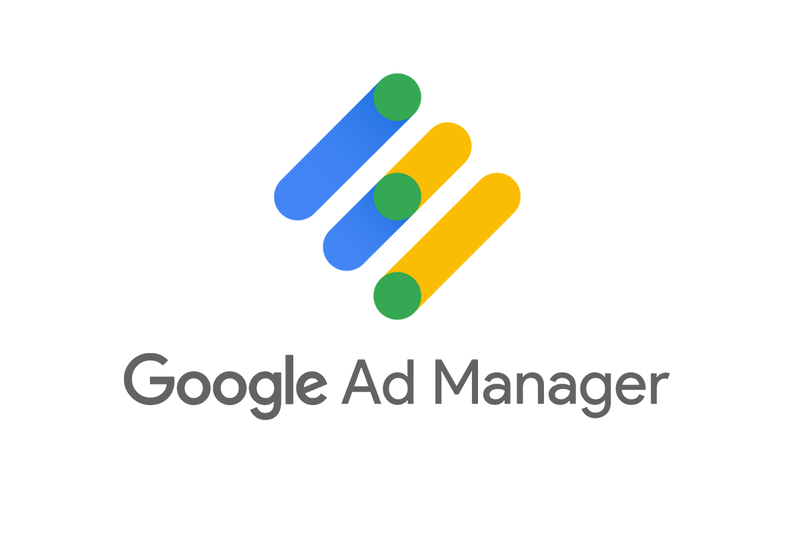
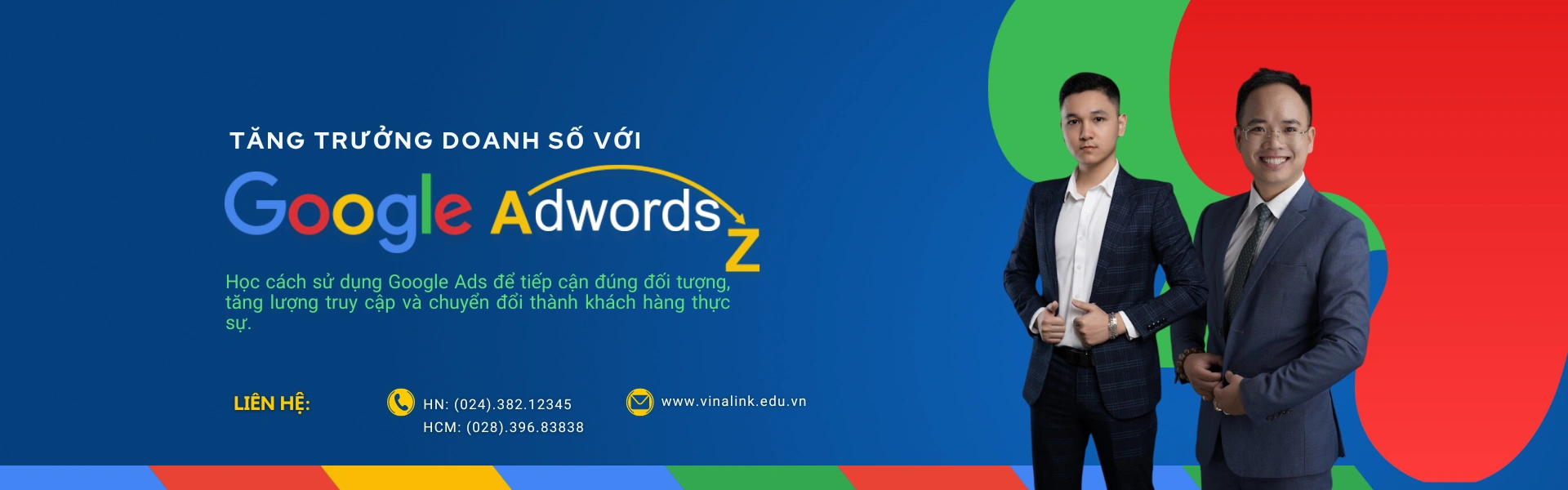
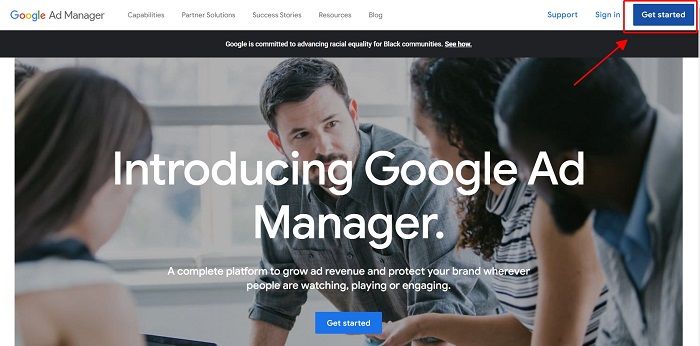

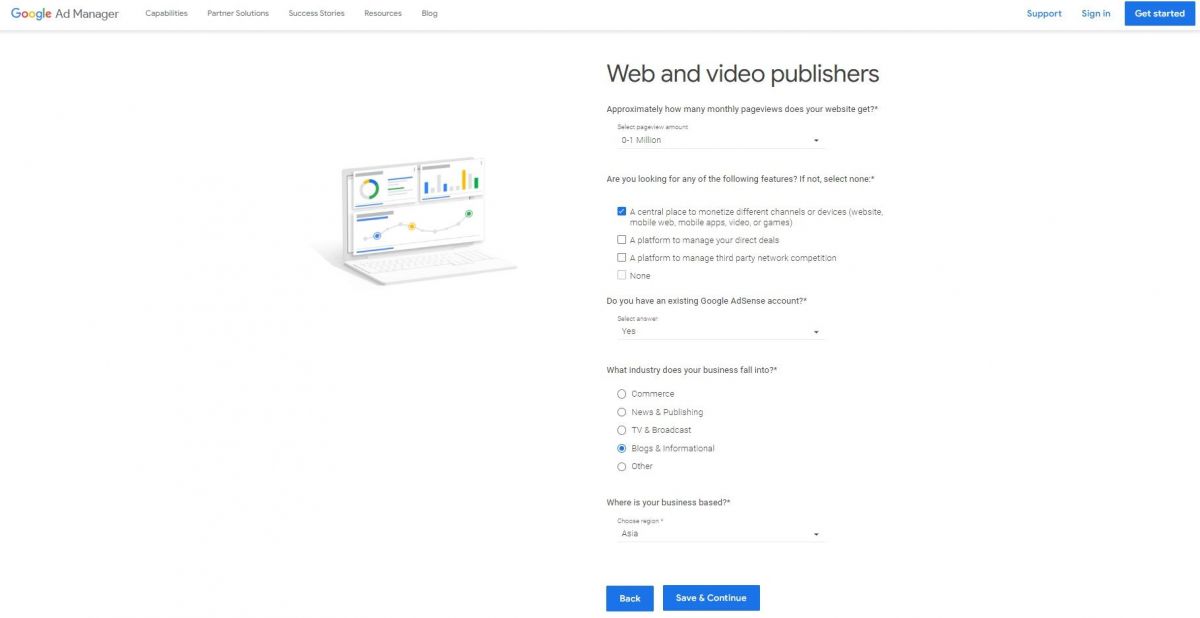
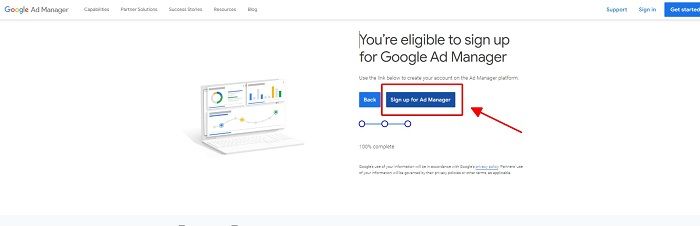
 (1)_cr_400x210.png)





_cr_400x210.png)

